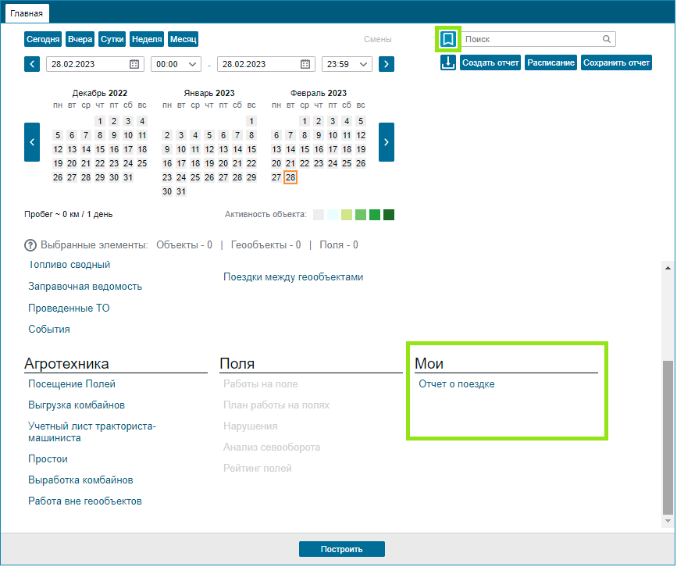Построение отчетов
Построение отчётов
Отчёты используются для контроля различных показателей получаемых от объектов мониторинга.
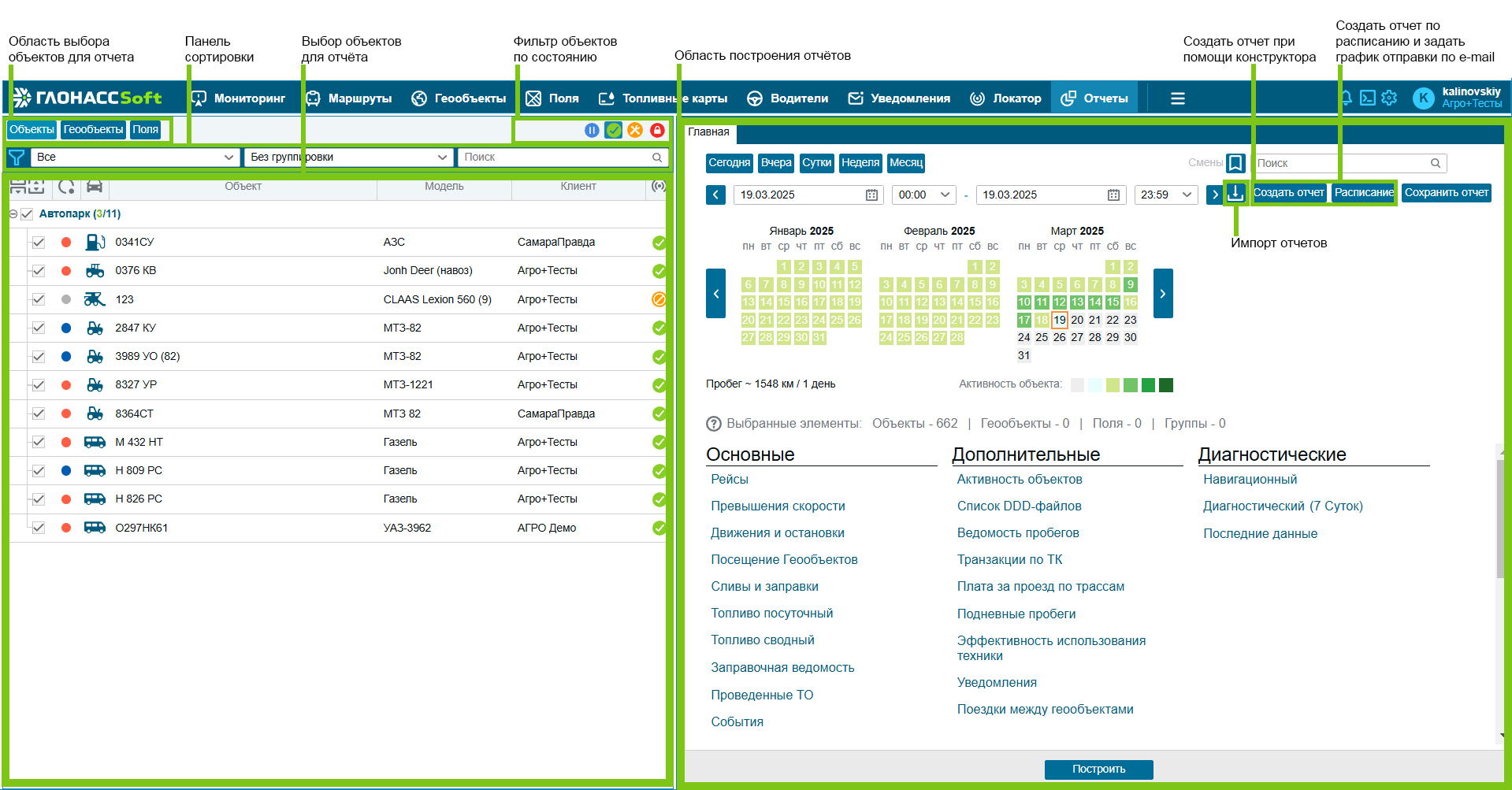
Для построения отчёта необходимо выполнить следующую последовательность действий:
Выбрать объекты для отчёта. Для выбора доступны как транспортные средства, так и геообъекты. Типы отчётов различаются для разных типов объектов. При выборе доступны инструменты фильтрации, сортировки и отбора. В области выбора объектов отчёта размещены возможные для выбора транспортные средства или геообъекты. Отчёты строятся для отмеченных объектов в области выбора объектов отчёта;
Выбрать Отчётный Период;
Выбрать тип отчёта.
Инструмент «Настройка» помогает найти и настроить необходимые параметры отчёта в меню общих настроек.
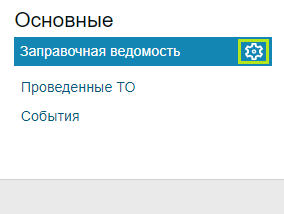

Основной набор отчётов делится на базовые и дополнительные. Доступны следующие типы отчётов:
Базовые
Посещение Геообъектов - отображает посещаемость выбранных геообъектов выбранными объектами мониторинга. В отчет входит имя объектов, название геообъектов, время входа в геообъект, время выхода из геообъекта, продолжительность посещения геообъекта. Настроить просмотр посещений геообъектов можно по нескольким сценариям:
- при выборе геообъекта мы получим все посещения этого геообъекта объектами;
- при выборе объекта вы получим отображения всех геозон, которые посетил выбранный объект;
- если же мы выберем интересующие нас объекты и геозоны, посещение которых нам интересно посмотреть, то мы получим пересечение данных параметров, то есть посещения конкретных объектов конкретных геозон. Чтобы воспользоваться этим сценарием нужно перейти в раздел отчёты и построить отчет по Геообъектам.
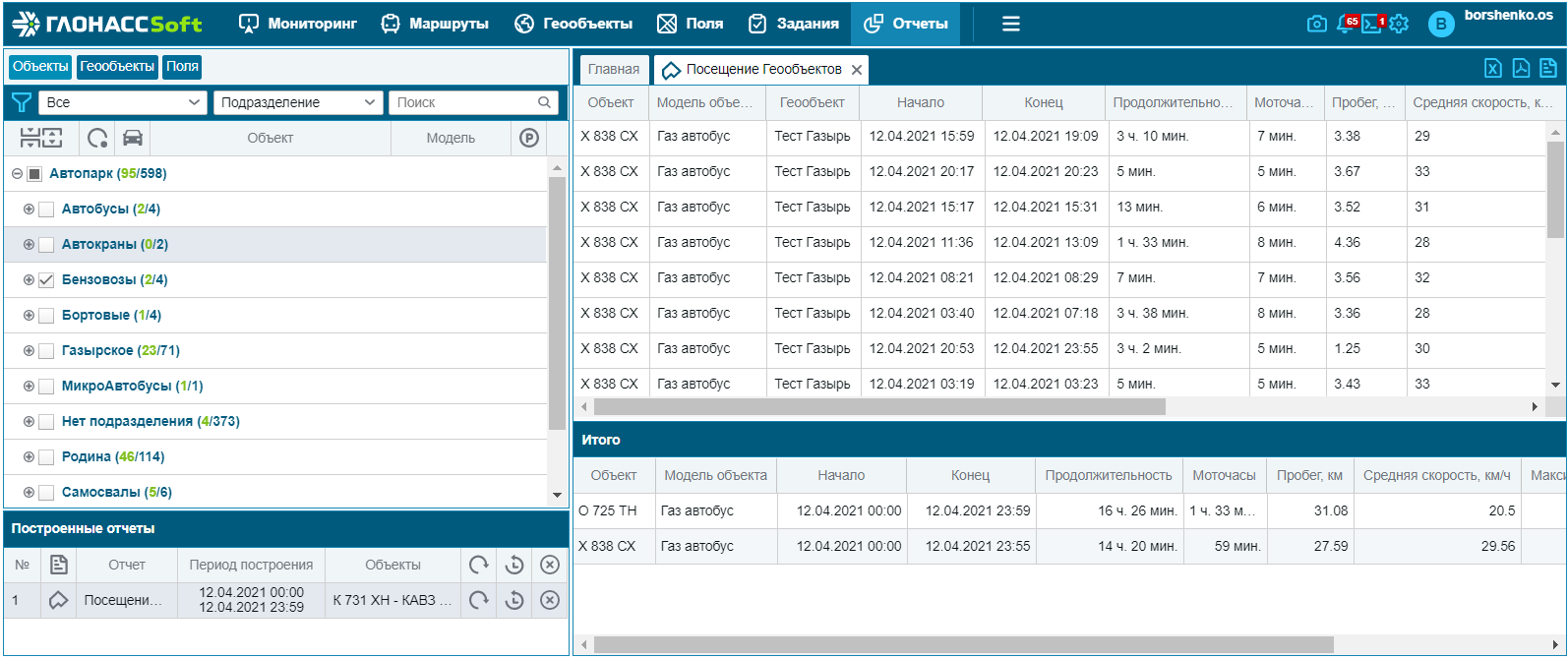
Движения и остановки - отображает данные о движении и остановках выбранных объектов мониторинга. Содержит такие данные, как государственный регистрационный номер объекта, название события (движение, остановка), время начала события, время окончания события, продолжительность события, пробег (в км, для события Остановка = 0), средняя скорость (в км/ч), адрес местоположения объекта;
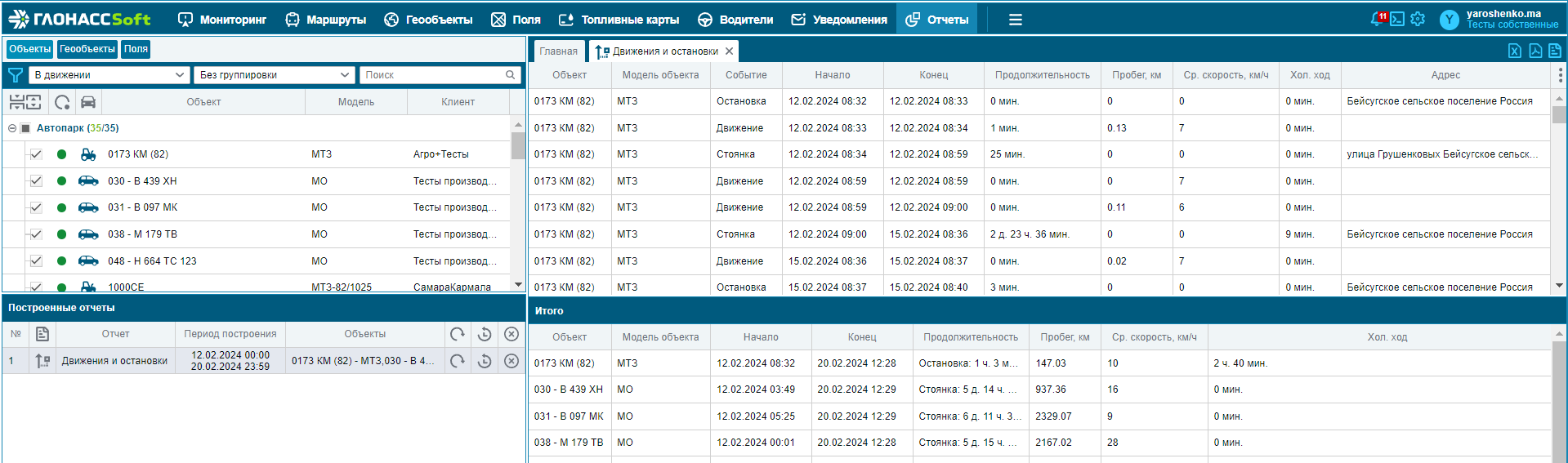
В данном отчете остановки будут отображаться только если активна пользовательская настройка: Отображать остановки в отчетах:
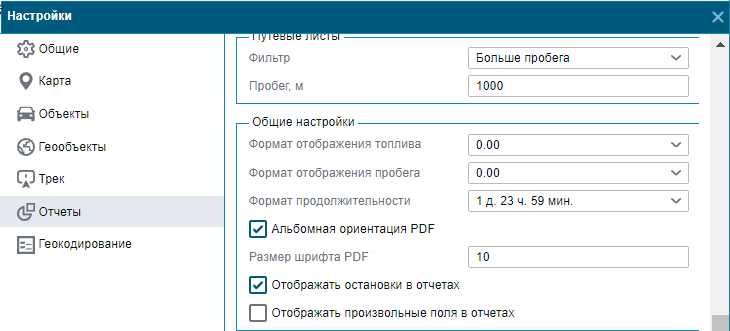
Заправочная ведомость - отображает данные о заправках выбранных объектов мониторинга;
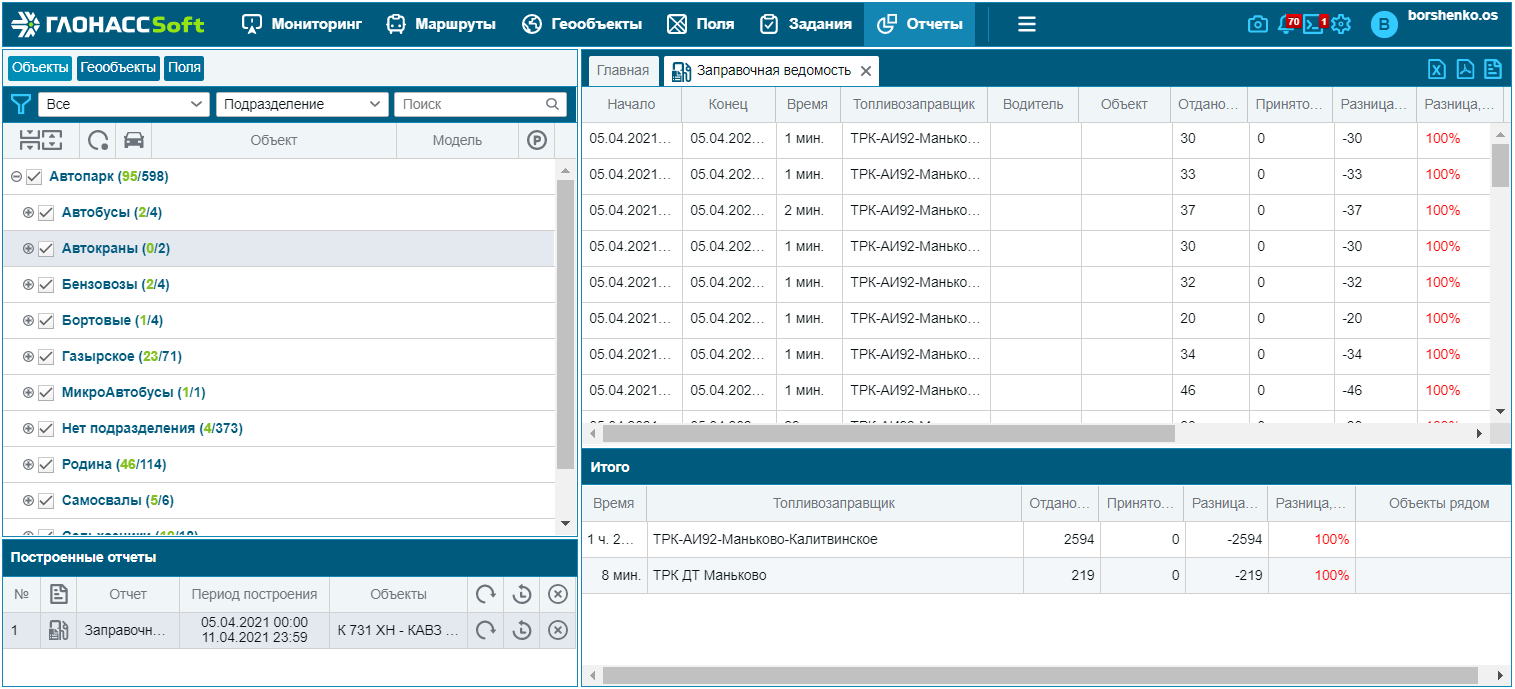
Рейсы - отображает сводные данные о пробеге, моточасах, топливе по рейсам за выбранный промежуток времени;

Сливы и заправки - должен отображать данные о сливах и заправках топлива выбранными объектами мониторинга. В отчет входит государственный регистрационный номер объекта, модель объекта, название события (слив, заправка), время начала и окончания события, продолжительность события, объем слитого или заправленного топлива, адрес;

События - События - демонстрирует хронологию всех событий, произошедших с объектами за выбранный период времени, включая отображение событий сработок произвольных датчиков;
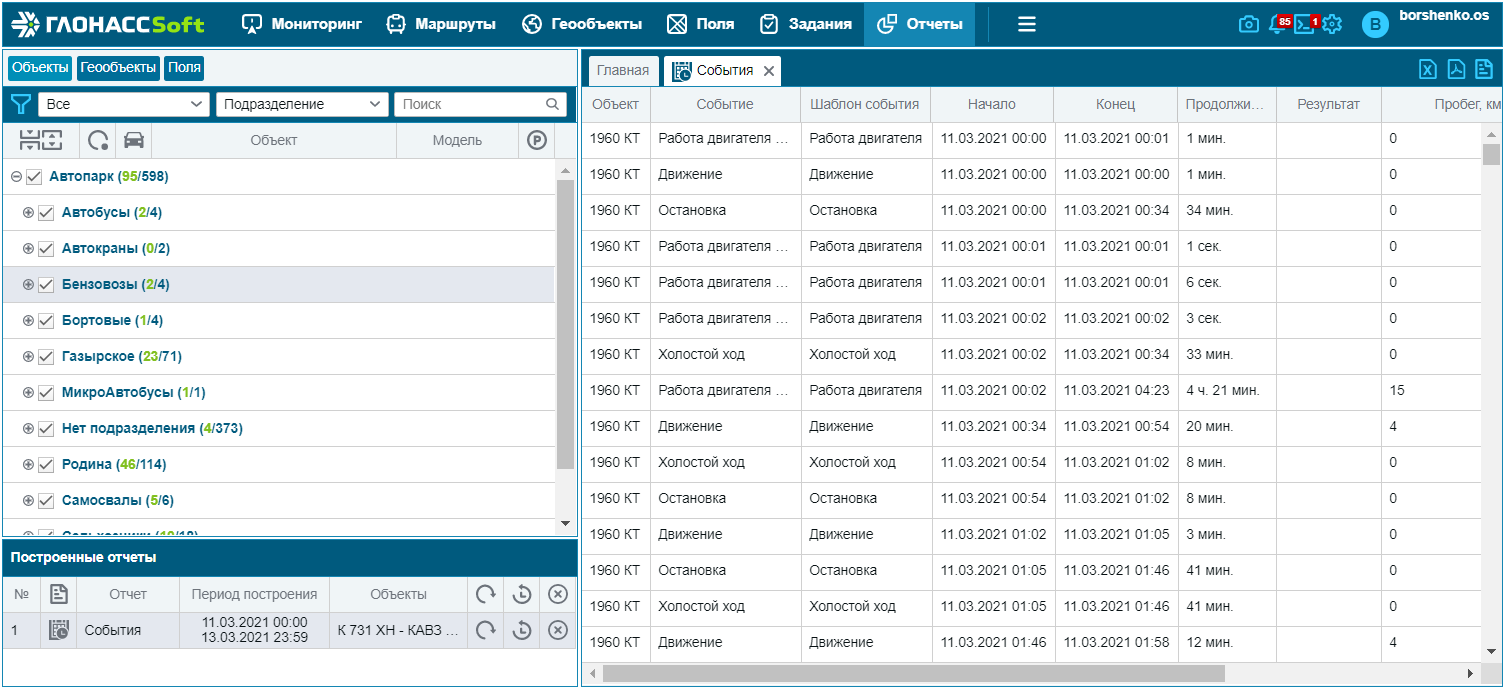
Топливо посуточный и Топливо сводный - отображают данные по топливу для выбранного объекта мониторинга в различном формате.
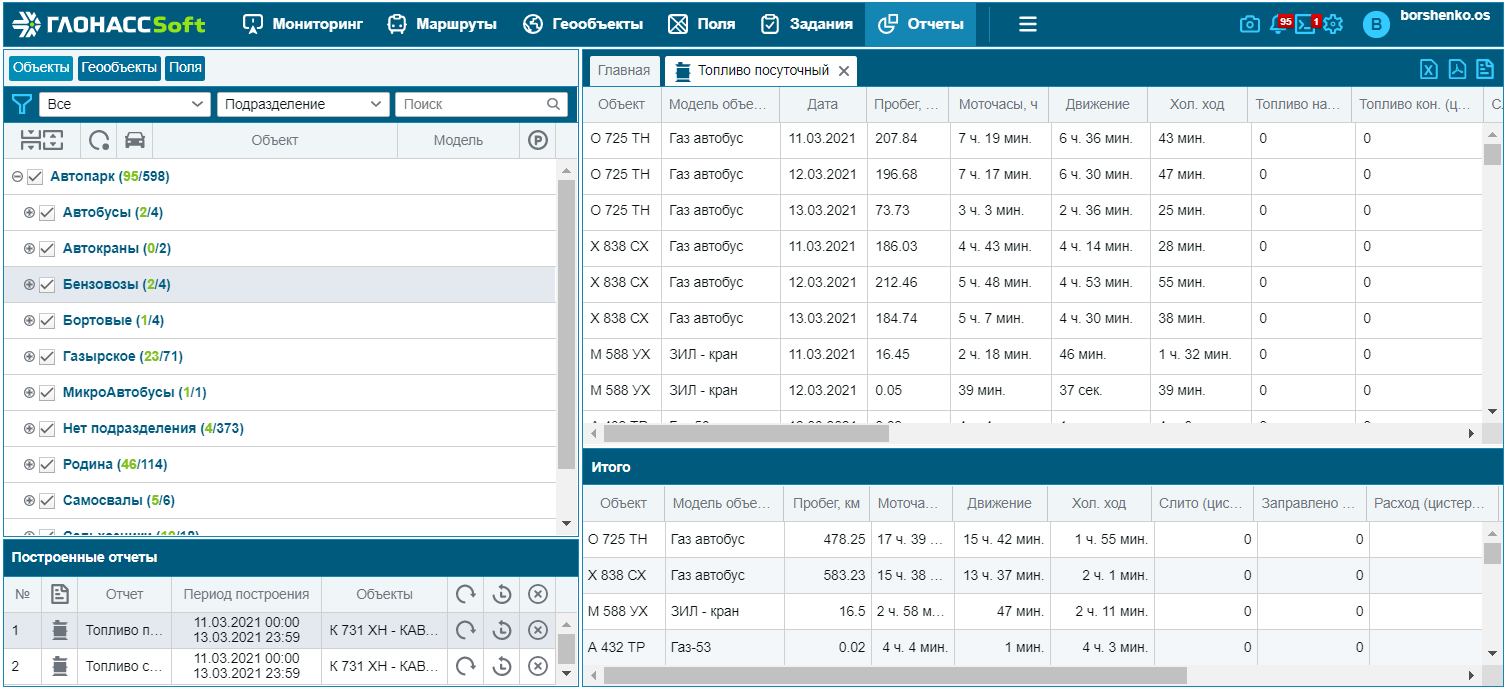

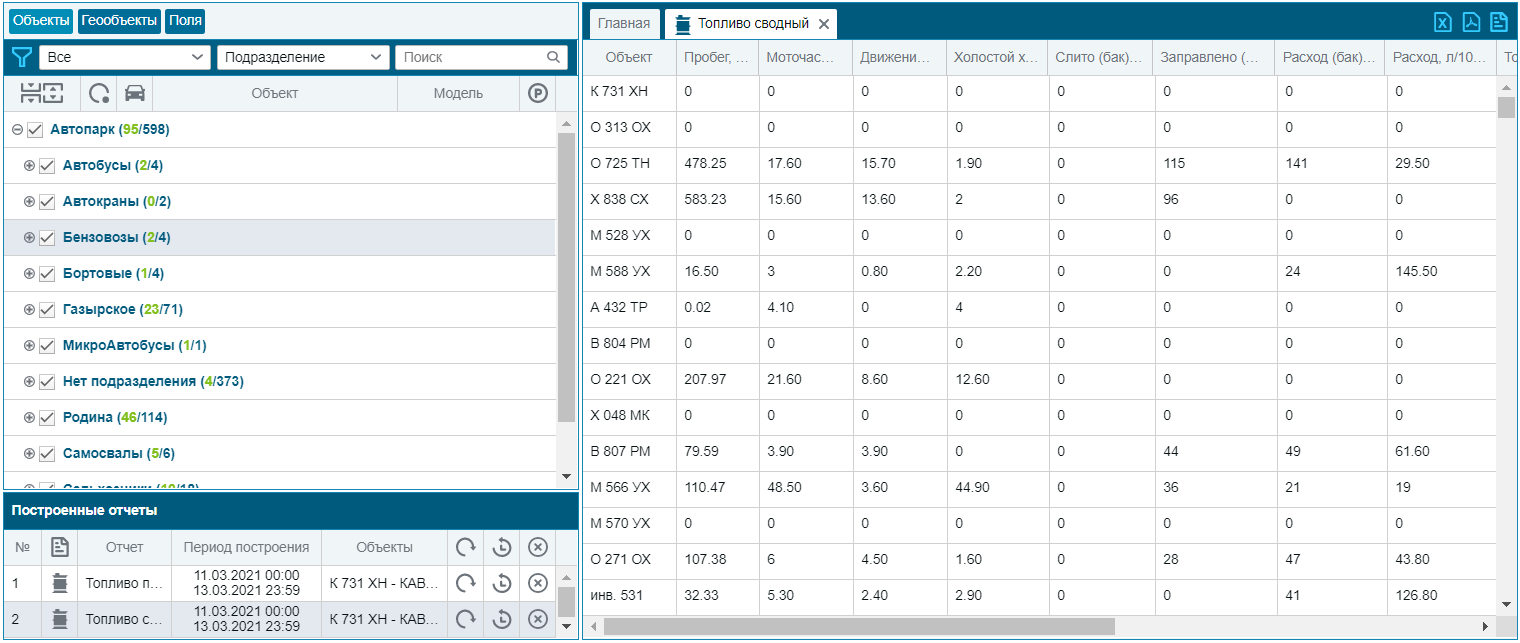
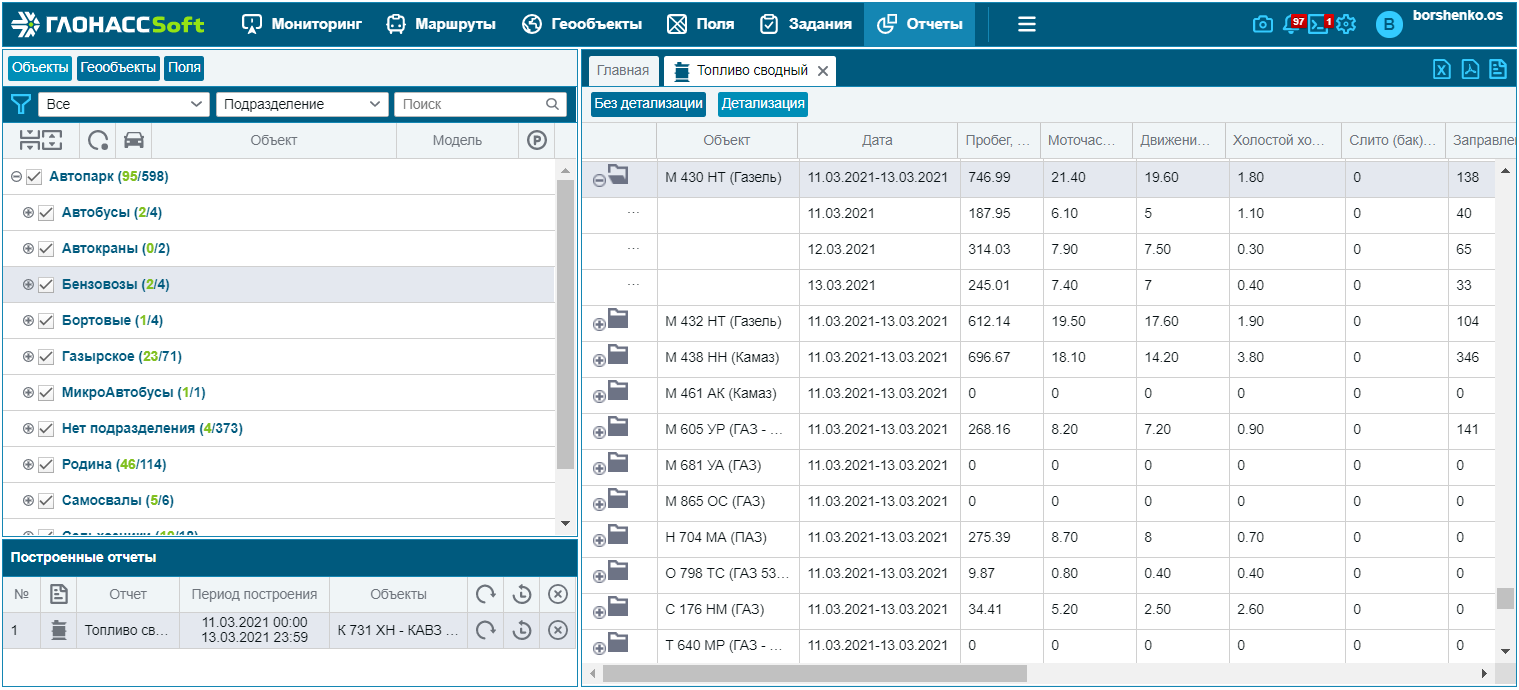
Дополнительные
Активность объектов - показывает суммарное время активности объекта за период. Для датчика с типом «виртуальный» время активности не считается. Если датчик находится в составе виртуального датчика, то он не отображается в отчете;
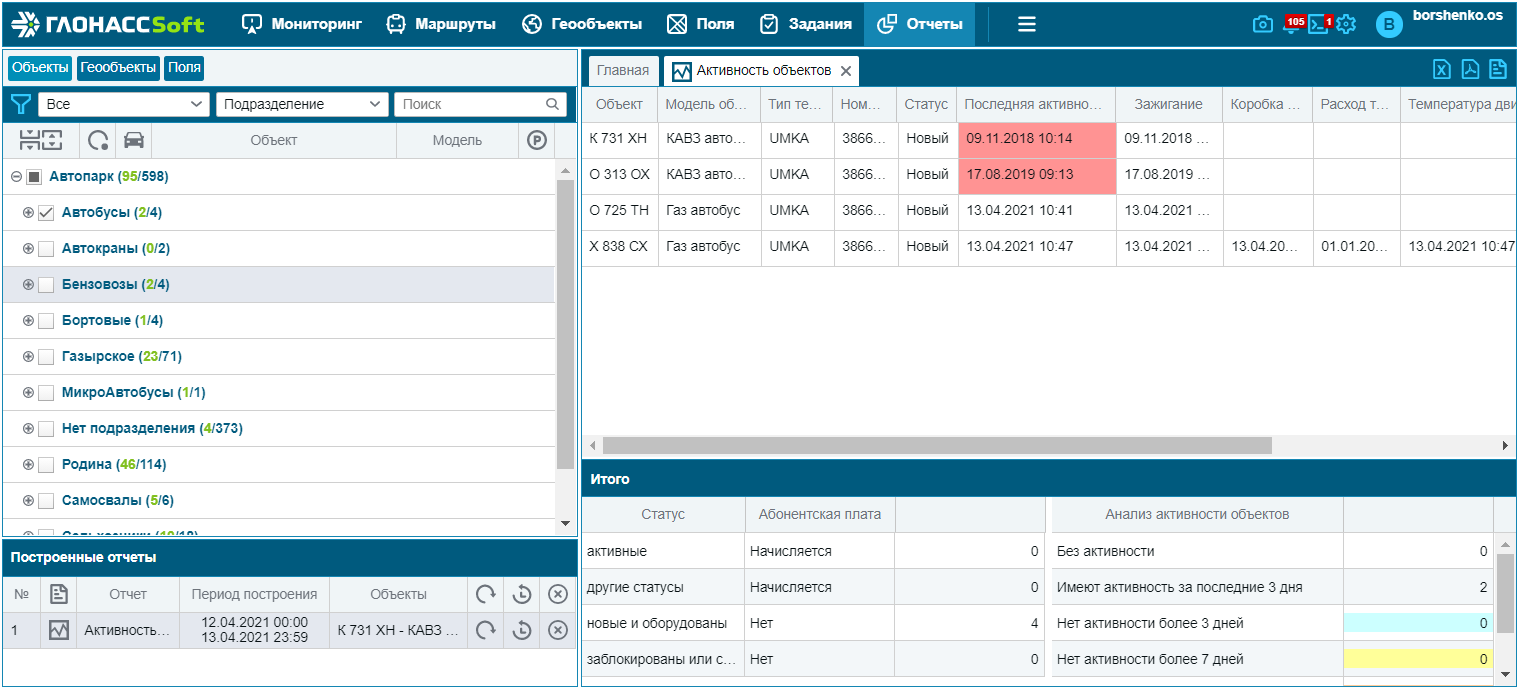
Ведомость пробегов - показывает суммарное время пробегов и количество отработанных моточасов объекта при нахождении в геообъектах (геозонах);
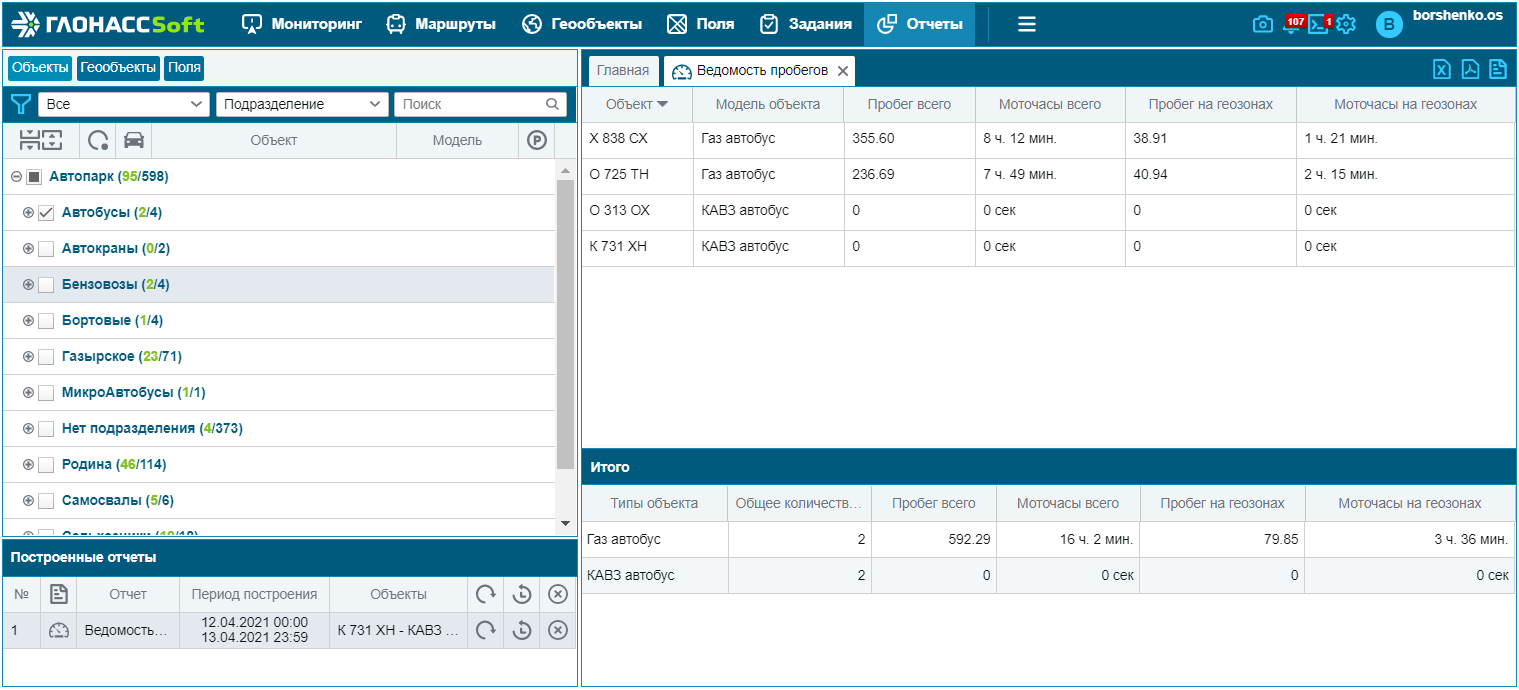
Навигационный - отображает данные о навигации выбранного объекта мониторинга. В отчёт входит: время, координаты объекта в выбранное время, значения и исходные данные датчиков, установленных на объекте мониторинга;
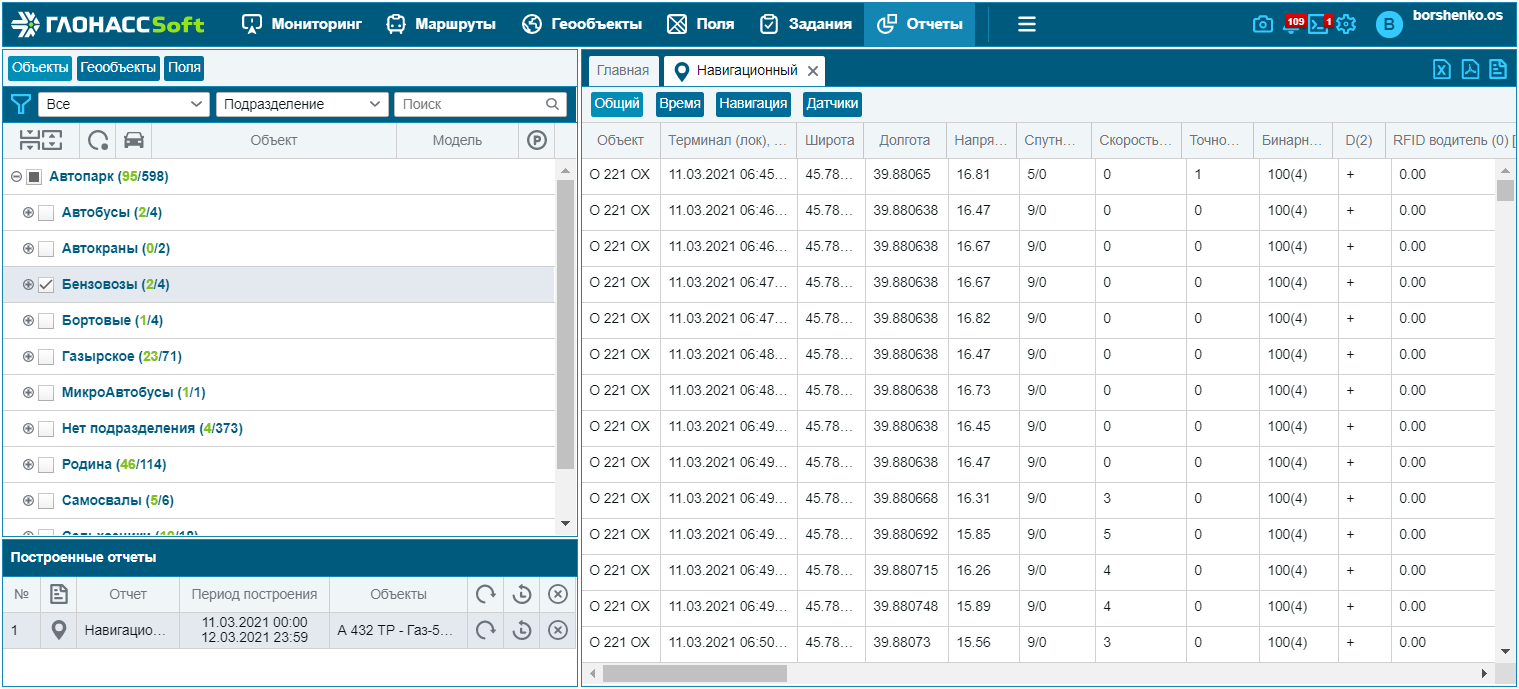
Плата за проезд по трассам - позволяет оценить затраты на перевозки по трассам с учётом имеющейся собранной информации;

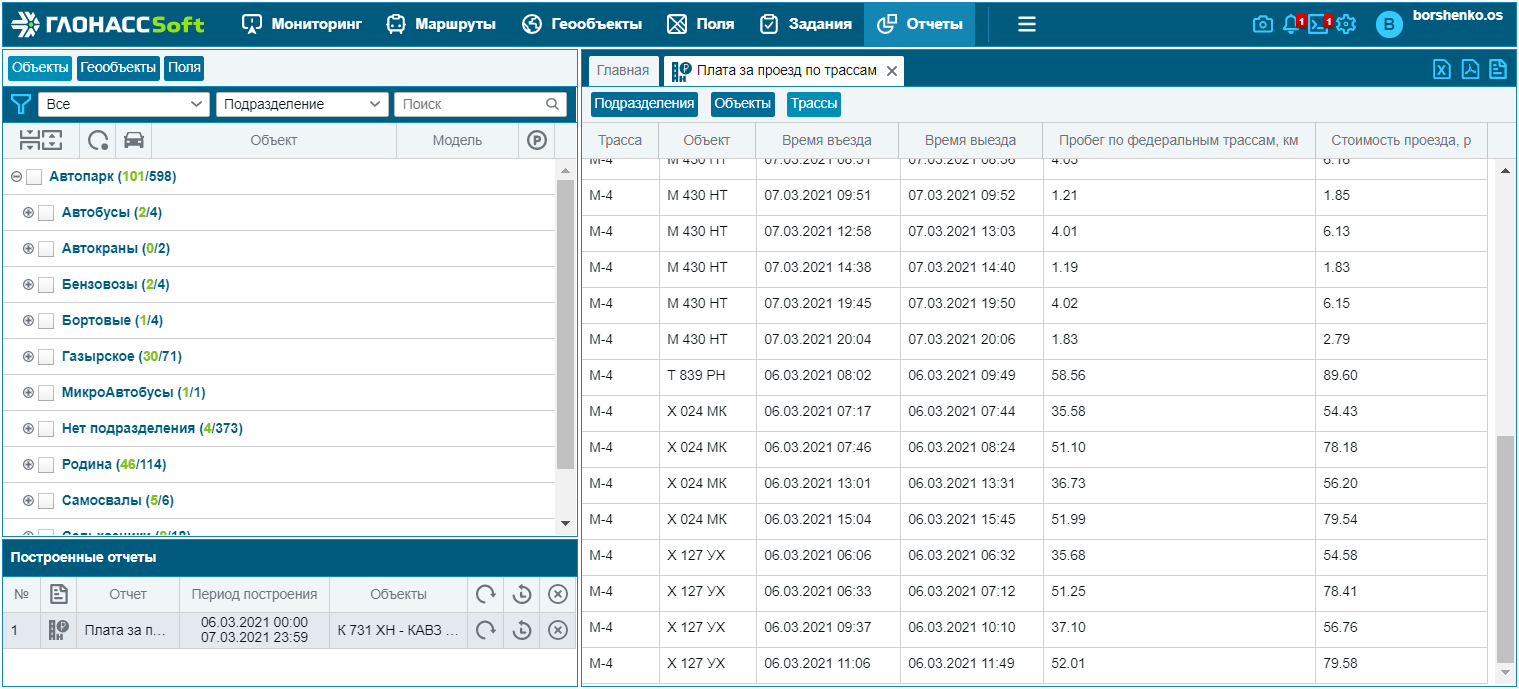
Подневные пробеги - показывает ежедневные пробеги объекта за выбранный период.
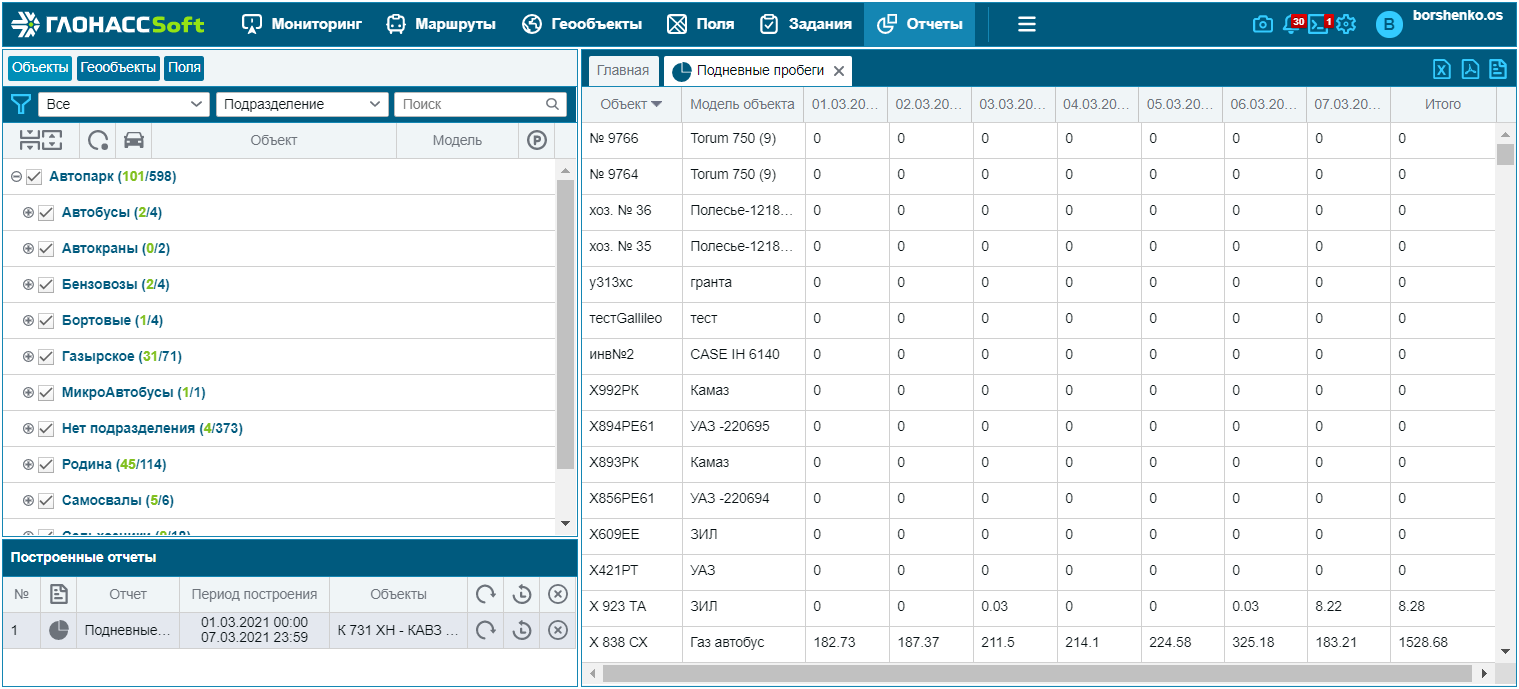
Кнопки работы с документами позволяют отправлять выбранный отчёт на печать, а также экспортировать его в форматах документов .xlsx, .pdf.

В пользовательских настройках в разделе «Отчеты» можно настроить отображение следующих параметров:
Заправочные ведомости - разбитие топливозаправщиков по столбцам;
Плата за проезд по федеральным трассам - внесение стоимости за 1 км проезда;
Эффективность использования техники- отображение минимального пробега и количества моточасов в день, возможность учета заблокированного периода как не рабочего;
Топливо - отображение параметра учета топлива по суткам;
Превышение скорости - возможность выбора способа определения превышения скорости (фиксированное или дорожное ограничение), а так же исключение из отчета не штрафуемого скоростного промежутка;
Путевые листы;
Общие настройки - формат отображения топлива, пробега и продолжительности;
Посещение геообъектов и полей - возможность рассчитывать пробег и время между геообъектами и полями;
Взвешивания - возможность объединять события, то есть взвешивания, за временной промежуток, который мы можете выбрать сами.
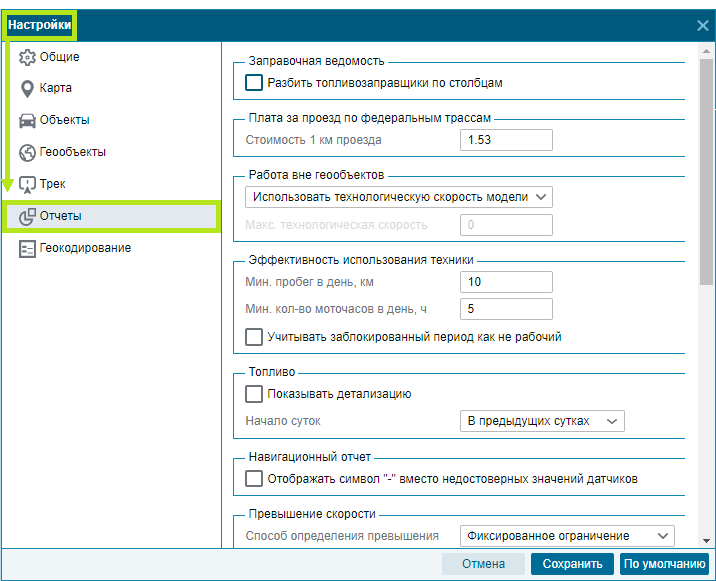
Мои
Отображаются все отчеты клиента, созданные с помощью конструктора отчетов. Для того, чтобы были видны отчеты данного типа необходимо нажать на кнопку "Отобразить мои отчеты" -  :
: